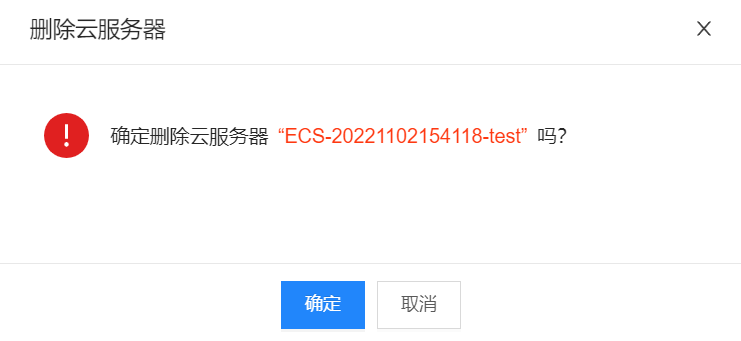快速入门
注册浪潮云
如果用户已注册浪潮云,可直接登录管理控制台,访问弹性云服务器。如果用户没有登录管理控制台的帐号,请先注册浪潮云账号。本节介绍了注册浪潮云的操作方法。注册成功后,该帐号可访问浪潮云的所有服务,包括弹性云服务器。
操作步骤
1) 登录浪潮云网站https://console1.cloud.inspur.com
2) 单击“注册”,进入注册页面,根据提示信息完成注册,注册成功后,系统会自动跳转至您的个人信息界面。
购买云服务器
1) 登录控制台,在主导航”产品与服务”切换至“云服务器ECS”进入云服务器控制台。
2) 在云服务器控制台点击“购买云服务器”。
3) 完成基础配置。
选择“计费模式”,这里选择“按需付费”。
根据业务类型选择“区域”。
设置“规格”,选择标准规格或自定义规格,这里选择1核1GiB标准规格。
选择镜像,包括公有镜像、私有镜像,这里选择公有镜像。
设置系统盘和数据盘点击下一步。
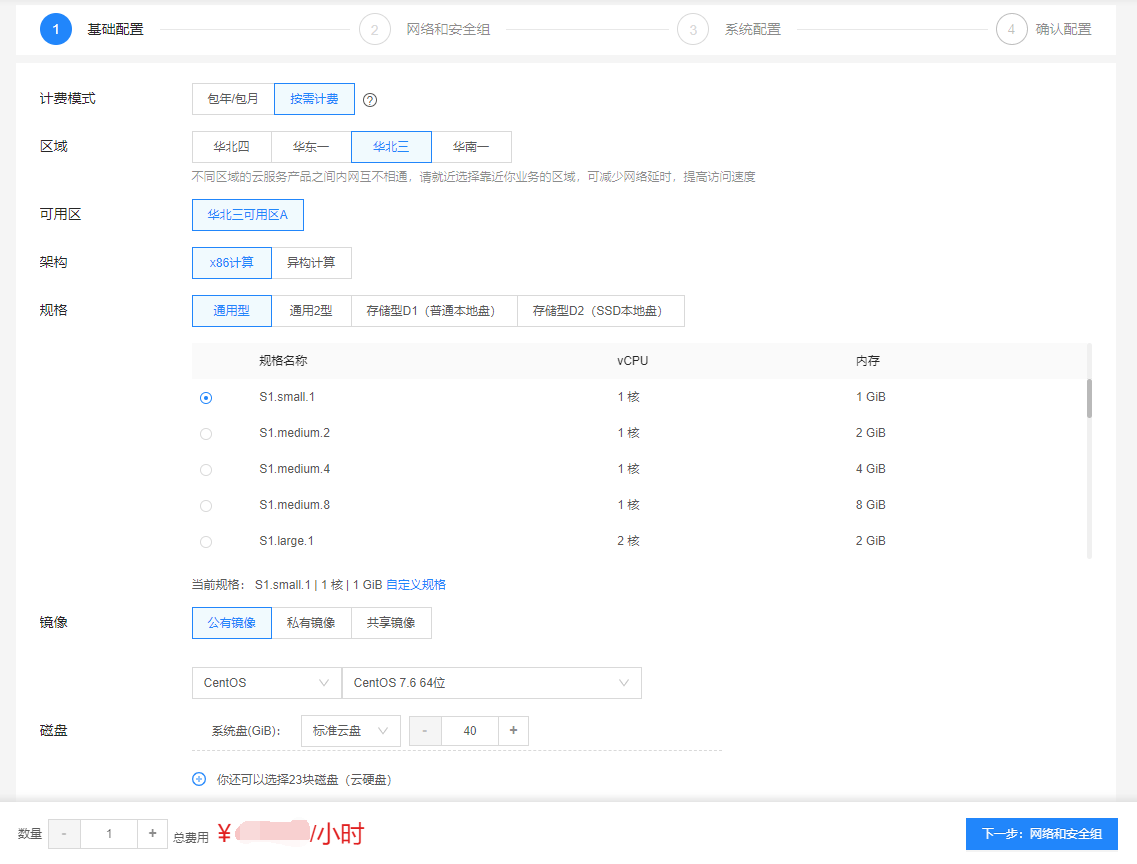
4) 完成网络和安全组。
选择所属VPC和子网。
选择是否绑定弹性IP。本例选择 现在开通。设置带宽线路和计费方式。
选择一个安全组 点击下一步。
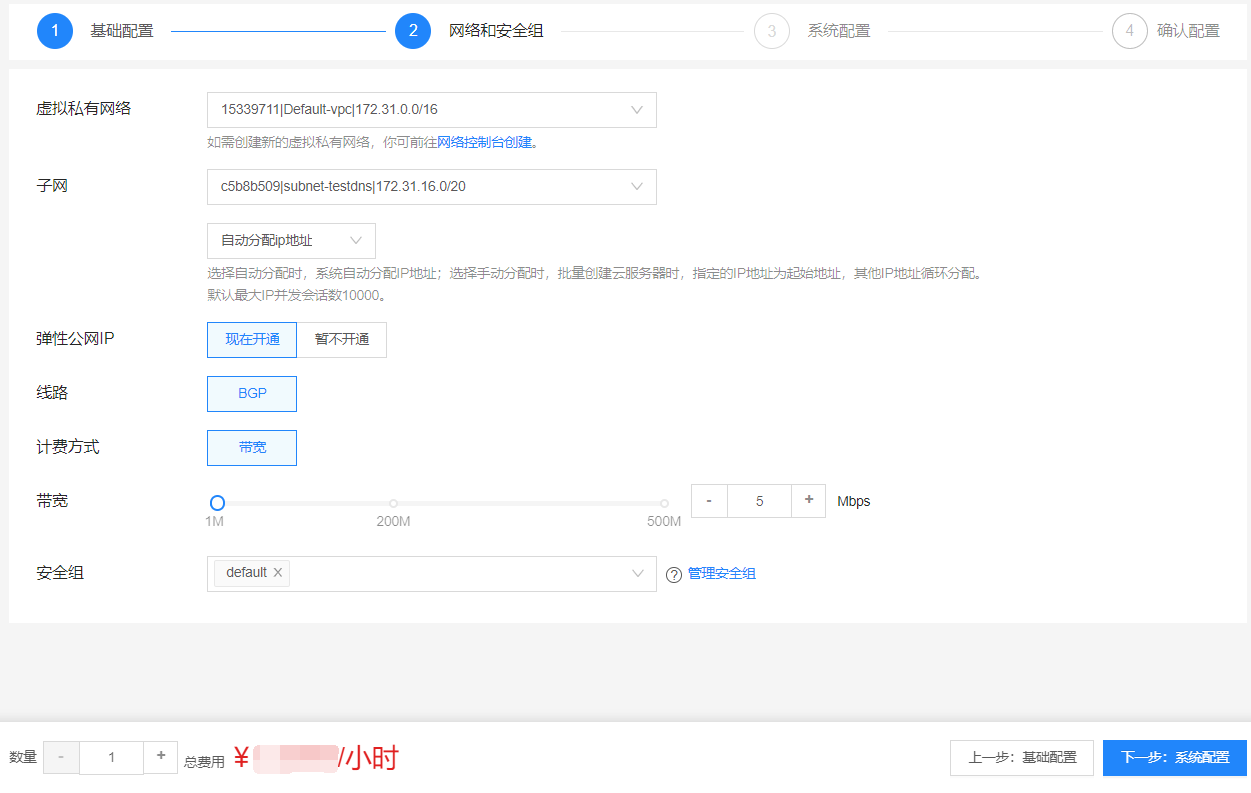
5) 完成系统设置
设置 云服务器密码。
设置云服务器名称,可以使用系统默认也可以自定义。
设置 购买数量 。
点击下一步
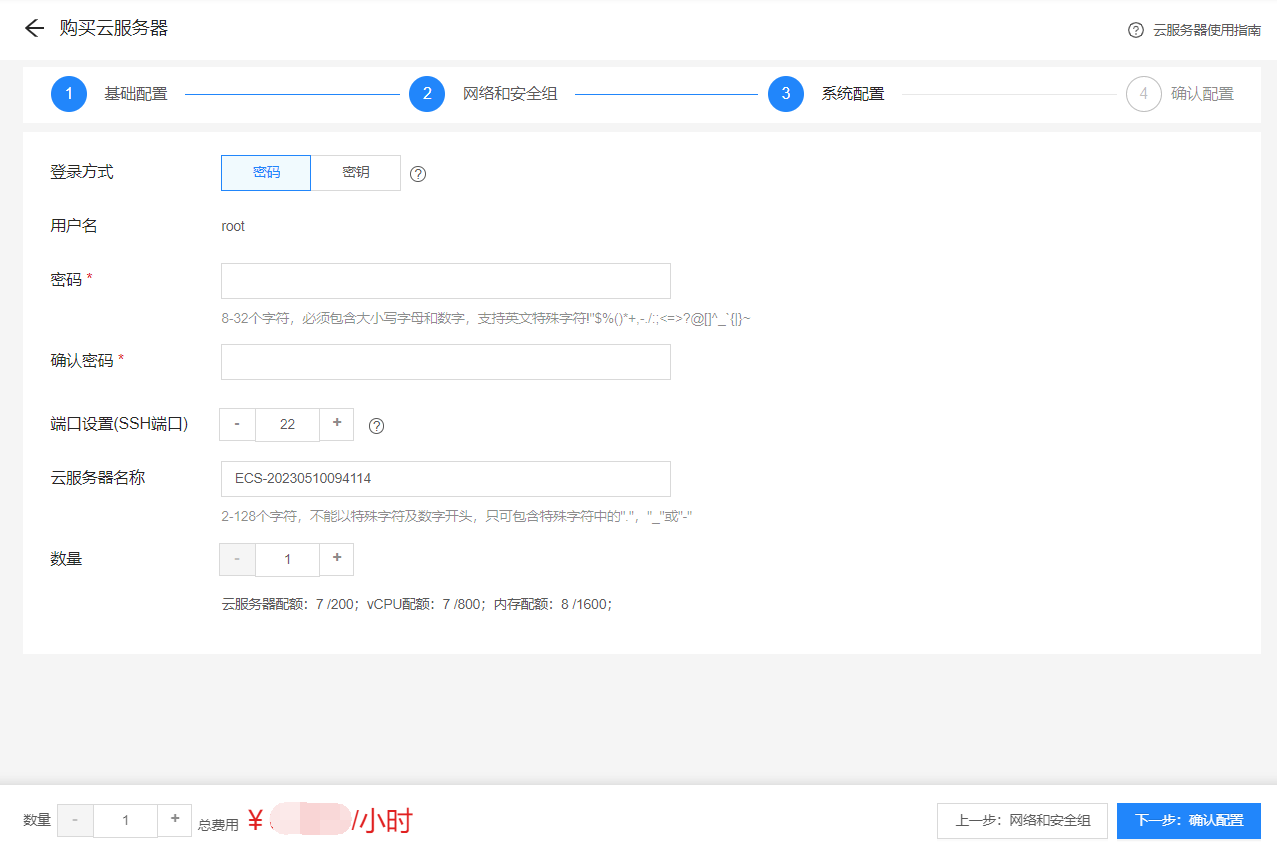
6) 确认订单
确认无误后,点击“确认购买”,进入订单确认页。
支付成功后即可开通云服务器。
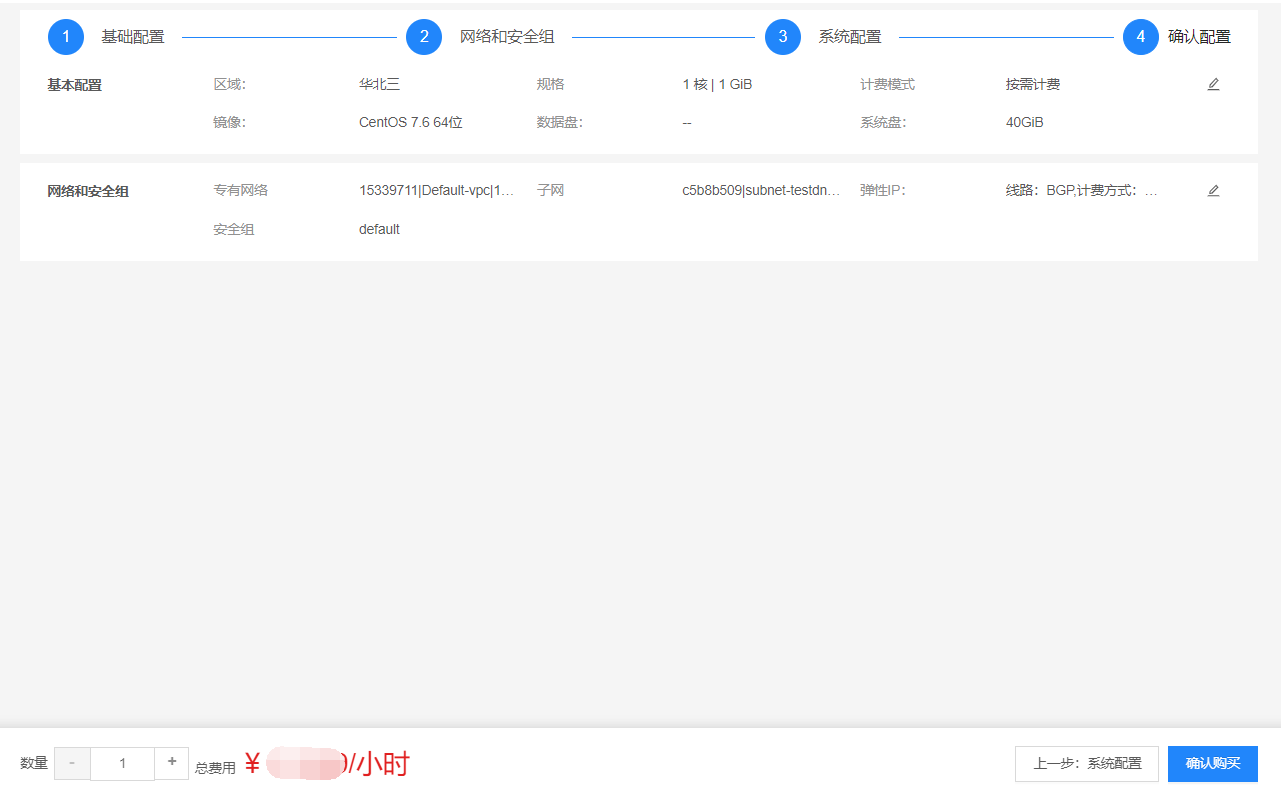
登录云服务器
创建云服务器后,您可以通过多种方式连接实例。本文介绍在云服务器控制台使用 管理终端 快速连接并管理云服务器实例。
1) 登录控制台,在主导航“产品与服务”切换至“云服务器ECS”进入云服务器控制台。
2) 在云服务器列表中,找到已创建的云服务器。单击“远程登录”后,在提示框中,点击“立即登录”。
3) 登录云服务器,根据实例的操作系统,执行不同的操作。
如果是Linux实例,输入用户名 root 和创建时设置的实例登录密码。
如果是Windows实例,在管理终端界面的右上角单击发送远程命令 > CTRL+ALT+DELETE,进入Windows实例的登录界面。输入创建时设置的密码即可登录。
删除云服务器
如果您不再需要一个ECS实例,请释放该实例,避免继续产生费用。
1) 登录控制台,在主导航“产品与服务”切换至“云服务器ECS”进入云服务器控制台。
2) 在云服务器列表中,找到已创建的云服务器。在 操作 列的更多操作中点击“删除”。
3) 删除时会卸载关联的云硬盘,解绑关联的弹性公网IP,保留并且继续计费。